
PODRĘCZNIK UŻYTKOWNIKA
PODRĘCZNIK UŻYTKOWNIKA
URZĄDZENIA D600
Przeczytaj niniejszy podręcznik użytkownika przed rozpoczęciem korzystania
z drukarki P-touch. Podręcznik przechowuj w łatwo dostępnym miejscu,
aby można było z niego łatwo skorzystać przy innej okazji.
Aby uzyskać pomoc dotyczącą produktów oraz odpowiedzi na często zadawane
pytania (FAQ), odwiedź naszą witrynę pod adresem http://support.brother.com/
POLSKI
www.brother.com
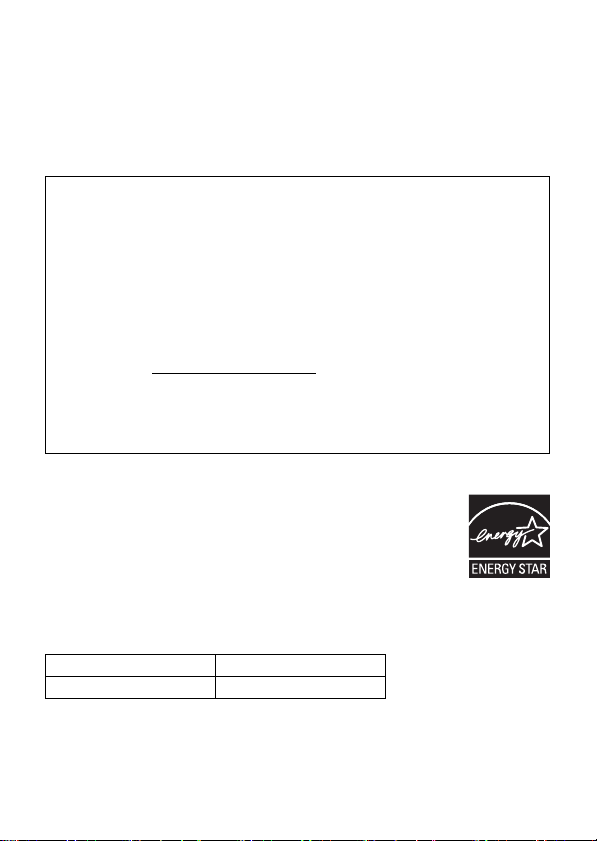
WSTĘP
Dziękujemy za zakup urządzenia P-touch D600.
Podręcznik ten opisuje różne środki ostrożności i podstawowe procedury związane
z obsługą tej drukarki etykiet. Przed rozpoczęciem użytkowania urządzenia
przeczytaj dokładnie instrukcję i przechowuj ją w łatwo dostępnym miejscu, aby
można było z niej łatwo skorzystać przy innej okazji.
Deklaracja zgodności (tylko Europa)
Firma Brother Industries, Ltd.
15-1, Naeshiro-cho, Mizuho-ku,
Nagoya 467-8561 Japan
oświadcza, że ten produkt oraz zasilacz sieciowy spełniają najważniejsze
wymogi wszystkich mających zastosowanie dyrektyw i przepisów
obowiązujących we Wspólnocie Europejskiej.
Deklarację zgodności (DoC) można pobrać z witryny internetowej Brother
Solutions Center.
Odwiedź stronę http://support.brother.com/
wybierz „Europe” > wybierz swój kraj > wybierz opcję „Podręczniki” > wybierz
swój model > wybierz opcję „Deklaracja zgodności” > kliknij „Pobierz”
Deklaracja zostanie pobrana jako plik PDF.
i:
Oświadczenie o zgodności z międzynarodowym programem
ENERGY STAR
Celem międzynarodowego programu ENERGY STAR® jest
wspieranie rozwoju i popularyzacji energooszczędnych urządzeń
biurowych. Jako partner ENERGY STAR
Industries, Ltd. oświadcza, że ten produkt jest zgodny z
wytycznymi ENERGY STAR
energetycznej.
®
®
firma Brother
®
dotyczącymi wydajności
Informacje dotyczące zgodności z rozporządzeniem Komisji 801/2013
D600
Zużycie energii* 2,6 W
* W przypadku aktywacji i podłączenia wszystkich portów sieciowych.
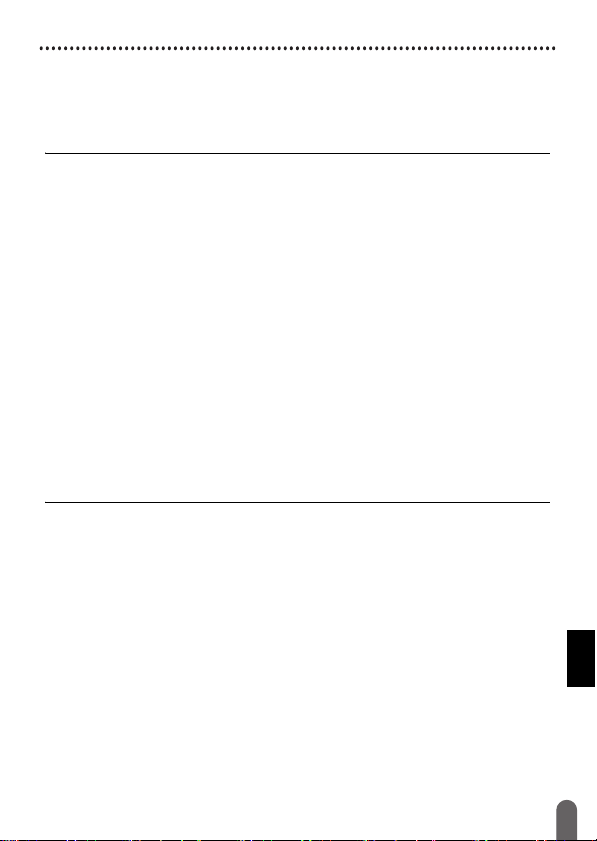
WSTĘP
Spis treści
Zasady bezpieczeństwa ........................................................................................ 3
Zalecenia ogólne ................................................................................................... 7
WPROWADZENIE................................................................................................. 8
Rozpakowywanie urządzenia P-touch ................................................................... 8
Wyświetlacz LCD i klawiatura ................................................................................ 8
Zasilanie i kaseta z taśmą ................................................................................... 10
W przypadku korzystania z zasilacza sieciowego (AD-E001)......................10
W przypadku korzystania z sześciu nowych baterii alkalicznych AA (LR6)
lub w pełni naładowanych akumulatorów Ni-MH (HR6) ............................... 10
Wkładanie kasety z taśmą............................................................................ 11
Włączanie i wyłączanie zasilania ......................................................................... 12
Ustawianie języka i jednostek..............................................................................12
Język ............................................................................................................ 12
Jednostka ..................................................................................................... 12
Włączanie/wyłączanie wykrywania koloru taśmy................................................. 12
Podawanie taśmy ................................................................................................ 13
Wysuń & Tnij ................................................................................................13
Tylko wysuń.................................................................................................. 13
Korzystanie z urządzenia P-touch ....................................................................... 13
Tworzenie etykiety za pomocą urządzenia P-touch ..................................... 13
Tworzenie etykiety przy użyciu drukarki etykiet podłączonej
do komputera................................................................................................ 14
Ustawianie trybu wprowadzania .......................................................................... 16
Tryb widoku etykiety ..................................................................................... 16
Tryb podglądu wydruku ................................................................................ 16
EDYCJA ETYKIETY ............................................................................................ 17
Wprowadzanie i edycja tekstu ............................................................................. 17
Wprowadzanie tekstu z klawiatury ............................................................... 17
Dodawanie nowego wiersza ......................................................................... 17
Dodawanie nowego bloku ............................................................................ 17
Usuwanie tekstu ........................................................................................... 18
Wstawianie tabulatora .................................................................................. 18
Korzystanie z przypomnienia o tekście ........................................................ 18
Usuwanie pamięci przypominania o tekście................................................. 19
Zmiana ustawienia przypomnienia o tekście................................................ 19
Wprowadzanie liter z akcentami .......................................................................... 19
Ustawianie atrybutów znaków ([Czcink]/[Wielkość]/[Szrkść]/[Styl]/[Linia]/
[Wyrówn.])............................................................................................................ 20
Ustawianie atrybutów znaków dla etykiety ................................................... 20
Ustawianie atrybutów znaków dla danego wiersza ......................................20
Ustawianie automatycznego dopasowania stylu..........................................23
Ustawianie ramek ................................................................................................ 23
Wprowadzanie symboli ........................................................................................ 25
Wprowadzanie symboli za pomocą funkcji symboli...................................... 25
Ustawianie historii symboli ........................................................................... 25
Ustawianie atrybutów etykiety ([Długość]/[Opc. cie.]/[Dł. tabulat.])...................... 26
1

WSTĘP
Korzystanie z układów automatycznego formatowania.......................................27
Korzystanie z szablonów..............................................................................27
Korzystanie z układów blokowych................................................................31
Korzystanie z formatu tabeli ......................................................................... 34
Drukowanie przesłanych etykiet (dla Windows
Tworzenie etykiety z kodem kreskowym ............................................................. 35
Ustawianie parametrów oraz wprowadzanie danych kodów kreskowych.... 35
Edycja i usuwanie kodu kreskowego............................................................ 37
Korzystanie z funkcji godziny i daty ..................................................................... 38
Ustawianie zegara ........................................................................................38
Ustawianie formatu godziny i daty................................................................ 38
Ustawienia datownika ...................................................................................39
Zmienianie i usuwanie ustawień godziny i daty............................................ 41
®
)......................................... 35
DRUKOWANIE ETYKIET .................................................................................... 42
Podgląd etykiet .................................................................................................... 42
Drukowanie etykiet .............................................................................................. 42
Drukowanie jednej lub większej liczby kopii .................................................42
Drukowanie numeracji .................................................................................. 43
Drukowanie lustrzanego odbicia................................................................... 43
Ustawianie opcji cięcia taśmy.............................................................................. 43
[Duży marg.]/[Mały marg.]/[Druk ciągły]/[Brak cięcia]/[Taśma spec.] ........... 43
Dostosowywanie długości etykiety ...................................................................... 45
Drukowanie z kolekcji etykiet ............................................................................... 45
Drukowanie etykiety z kolekcji etykiet zapisanych w urządzeniu P-touch.... 45
Pobieranie nowej kategorii kolekcji etykiet ................................................... 46
KORZYSTANIE Z PAMIĘCI PLIKÓW ................................................................. 47
Zapisywanie plików etykiet .................................................................................. 47
Drukowanie, otwieranie, usuwanie lub oznaczanie zapisanej etykiety................47
[Drukuj] ......................................................................................................... 47
[Otwórz] ........................................................................................................ 47
[Usuń] ........................................................................................................... 48
[Oznacz] ....................................................................................................... 48
RESETOWANIE I KONSERWACJA URZĄDZENIA P-TOUCH .......................... 49
Resetowanie urządzenia P-touch ........................................................................ 49
Resetowanie danych za pomocą przycisku ekranu głównego ..................... 49
Resetowanie danych do ustawień fabrycznych za pomocą klawiatury
urządzenia P-touch....................................................................................... 49
Konserwacja ........................................................................................................50
Czyszczenie urządzenia............................................................................... 50
Czyszczenie głowicy drukującej ................................................................... 51
Czyszczenie odcinarki taśmy ....................................................................... 51
ROZWIĄZYWANIE PROBLEMÓW ..................................................................... 52
Co zrobić, gdy...................................................................................................... 52
Jeśli na ekranie zostanie wyświetlony komunikat o błędzie ................................ 53
DODATEK ........................................................................................................... 54
Dane techniczne .................................................................................................. 54
Wymagania systemowe ....................................................................................... 55
2

WSTĘP
Zasady bezpieczeństwa
W celu uniknięcia obrażeń ciała i uszkodzeń produktu w podręczniku zawarto
ważne informacje oznaczone symbolami. Znaczenie symboli wyjaśniono poniżej:
Wskazuje potencjalnie niebezpieczną sytuację,
OSTRZEŻENIE
UWAGA
W podręczniku stosowane są następujące symbole:
Działanie NIEDOZWOLONE NIE dotykaj danej części produktu
Czynność obowiązkowa
NIE rozmontowuj produktu
która, jeśli się jej nie uniknie, może spowodować
śmierć lub poważne obrażenia.
Wskazuje potencjalnie niebezpieczną sytuację,
która, jeśli się jej nie uniknie, może spowodować
lekkie lub średnie obrażenia.
Należy odłączyć urządzenie od
gniazda zasilania
Ostrzeżenie o możliwości
porażenia prądem elektrycznym
Zasady bezpieczeństwa
3

WSTĘP
OSTRZEŻENIE
Należy postępować zgodnie z tymi wskazówkami, aby uniknąć ryzyka pożaru,
poparzeń, obrażeń, porażenia prądem elektrycznym, przebić, przegrzania oraz
wydzielania nietypowych zapachów lub dymu.
Aby uniknąć uszkodzeń lub awarii
przy korzystaniu z drukarki P-touch,
należy zawsze stosować napięcie
podane w danych technicznych i
używać zalecanego zasilacza
sieciowego (AD-E001).
Nie dotykaj zasilacza sieciowego
ani urządzenia P-touch podczas
burzy.
Nie korzystaj z drukarki P-touch/
zasilacza sieciowego w miejscach
o wysokiej wilgotności, takich jak
łazienki.
Nie dopuszczaj do uszkodzenia
przewodu zasilania lub wtyczki. Nie
należy również umieszczać na nich
ciężkich przedmiotów. Nie zginaj
ani nie ciągnij przewodu zasilania
na siłę. Zawsze chwytaj za zasilacz
sieciowy podczas odłączania go od
gniazda zasilania.
Sprawdź, czy wtyczka jest włożona
w gniazdo zasilania do końca. Nie
korzystaj z poluzowanych lub
uszkodzonych gniazd
elektrycznych.
Nie dopuszczaj do zmoczenia
drukarki P-touch/zasilacza
sieciowego/wtyczki zasilacza/
baterii, na przykład poprzez
trzymanie ich mokrymi rękami lub
rozlewanie na nie płynów.
W wyniku dostania się do oczu
płynu, który wyciekł z baterii, może
dojść do utraty wzroku. W takiej
sytuacji należy niezwłocznie
przepłukać oczy dużą ilością
czystej wody i skontaktować się
z lekarzem.
Nie dokonuj demontażu ani
modyfikacji drukarki P-touch/
zasilacza sieciowego/baterii i
akumulatorów.
Nie pozwalaj, aby jakikolwiek
metalowy przedmiot dotykał
jednocześnie bieguna dodatniego
i ujemnego baterii.
Nie używaj ostrych przedmiotów,
takich jak pinceta lub metalowy
długopis, do wymiany baterii.
Nie wrzucaj baterii do ognia i unikaj
wystawiania ich na działanie
wysokich temperatur.
Po stwierdzeniu nietypowego
zapachu, wysokiej temperatury,
przebarwień, odkształcenia lub
czegokolwiek niepokojącego
podczas korzystania z urządzenia
lub jego przechowywania
natychmiast odłącz zasilacz
sieciowy, wyjmij baterie i przerwij
pracę drukarki P-touch.
Zasady bezpieczeństwa
4

OSTRZEŻENIE
Nie używaj uszkodzonej lub
przeciekającej baterii, ponieważ
płyn może przedostać się na ręce.
Nie używaj odkształconej lub
przeciekającej baterii ani baterii z
uszkodzoną etykietą. Taka bateria
może wydzielać ciepło.
Zaraz po drukowaniu nie dotykaj
metalowych części znajdujących
się w pobliżu głowicy drukującej.
Gdy drukarka P-touch nie jest
używana, należy ją przechowywać
w miejscu niedostępnym dla dzieci.
Ponadto nie należy pozwalać
dzieciom na wkładanie części
drukarki P-touch lub etykiet do ust.
W przypadku połknięcia
jakichkolwiek przedmiotów należy
skontaktować się z lekarzem.
WSTĘP
Nie używaj przewodu zasilacza lub
wtyczki zasilania, jeśli są
uszkodzone.
Nie używaj drukarki P-touch, jeś
dostanie się do jej środka obcy
przedmiot. Jeśli do drukarki P-touch
dostanie się obcy przedmiot, odłącz
zasilacz sieciowy i wyjmij baterie, a
następnie skontaktuj się z działem
obsługi klienta firmy Brother.
NIE dotykaj ostrza zespołu
odcinarki.
li
Zasady bezpieczeństwa
5

WSTĘP
UWAGA
Należy przestrzegać tych wskazówek, aby uniknąć obrażeń, wycieku płynu,
poparzeń lub wysokiej temperatury.
Jeśli płyn z baterii dostanie się na
skórę lub ubranie, należy
niezwłocznie przepłukać
zabrudzone miejsce czystą wodą.
Jeśli drukarka P-touch ma nie być
używana przez jakiś czas, wyjmij
baterie i odłącz zasilacz sieciowy.
Nie używaj innych baterii niż
zalecane. Nie mieszaj ze sobą
starych i nowych baterii ani baterii
różnego typu, o różnym poziomie
naładowania, pochodzących od
różnych producentów lub różnych
modeli. Nie wkładaj baterii z
odwróconymi biegunami (+ i -).
Unikaj upuszczania lub uderzania
drukarki P-touch i zasilacza
sieciowego.
Nie naciskaj na wyświetlacz LCD.
Nie wkładaj palców do środka
urządzenia P-touch podczas
zamykania pokrywy taśmy lub
pokrywy komory baterii.
Przed użyciem akumulatorów
Ni-MH uważnie przeczytaj
instrukcje dotycz
i ładowarki, aby używać ich
prawidłowo.
Przed użyciem akumulatorów
Ni-MH naładuj je za pomocą
specjalnej ładowarki.
NIE otwieraj pokrywy komory na
taśmę w czasie obsługi zespołu
odcinarki.
NIE wywieraj nadmiernego nacisku
na zespół odcinarki.
ące akumulatorów
Zasady bezpieczeństwa
6

WSTĘP
Zalecenia ogólne
•W zależności od miejsca, materiału i pogody etykiety mogą się odkleić lub ich
odklejenie może stać się niemożliwe. Ponadto mogą one ulec przebarwieniu lub
znajdujący się na nich barwnik może zostać przeniesiony na inne przedmioty.
Przed naklejeniem etykiety sprawdź warunki atmosferyczne i właściwości
materiału.
• Nie korzystaj z drukarki P-touch w jakikolwiek inny sposób lub w jakimkolwiek
innym celu niż opisany w niniejszej instrukcji. Takie działanie może doprowadzić
do wypadków lub uszkodzenia drukarki P-touch.
• Z drukarką P-touch używaj taśm Brother TZe.
• Do czyszczenia drukarki używaj miękkiej suchej ściereczki — nie używaj
alkoholu ani innych organicznych rozpuszczalników.
• Do czyszczenia głowicy drukującej używaj miękkiej ściereczki; nie dotykaj
głowicy drukującej.
• Nie wkładaj żadnych przedmiotów do szczeliny wyjściowej taśmy, złącza
zasilacza sieciowego, gniazda USB itp.
• Nie umieszczaj drukarki P-touch/baterii/zasilacza sieciowego bezpośrednio na
słońcu lub deszczu, w pobliżu grzejników lub innych źródeł ciepła, w jakimkolwiek
miejscu narażonym na powstawanie bardzo wysokich lub bardzo niskich
temperatur (np. na desce rozdzielczej lub półce z tyłu samochodu) ani w
miejscach o wysokiej wilgotności lub z dużą ilością kurzu.
• Nie próbuj drukować, kiedy kaseta jest pusta, ponieważ może to doprowadzić do
uszkodzenia głowicy drukującej.
• Nie ciągnij za taśmę podczas drukowania lub podawania, ponieważ grozi to
uszkodzeniem taśmy i urządzenia P-touch.
• Zaleca się korzystanie z przewodu USB dostarczonego z urządzeniem P-touch.
W przypadku konieczności użycia innego przewodu USB należy się upewnić, że
jest on wysokiej jakości.
• W przypadku awarii lub naprawy urządzenia P-touch, a także wyczerpania się
baterii, wszelkie dane przechowywane w pamięci mogą zostać utracone.
• Drukarka P-touch nie jest wyposażona w funkcję
• Wydrukowany tekst może różnić się od tekstu wyświetlanego na wyświetlaczu LCD.
•Długość wydrukowanej etykiety może różnić się od wyświetlanej długości etykiety.
• W przypadku odłączenia zasilania na dwie minuty cały tekst, ustawienia
formatowania oraz wszystkie pliki tekstowe zapisane w pamięci zostaną usunięte.
• W tym modelu można używać rurki termokurczliwej. Więcej informacji można
znaleźć w witrynie internetowej firmy Brother (http://www.brother.com/
W przypadku korzystania z rurek termokurczliwych nie można drukować ramek i
zaprogramowanych szablonów P-touch, a także korzystać z niektórych ustawień
czcionek. Drukowane znaki mogą również być mniejsze niż w przypadku taśmy
TZe.
•Należy czytać instrukcje dołączone do taśm tekstylnych, bardzo mocnych taśm
samoprzylepnych lub innych taśm specjalnych, oraz postępować zgodnie ze
wskazówkami zawartymi w tych instrukcjach.
• W fazie produkcyjnej i podczas transportu na wyświetlaczu znajduje się
plastikowa, przeźroczysta naklejka ochronna. Przed użyciem naklejkę
należy zdjąć.
ładowania akumulatorów.
).
Zalecenia ogólne
7
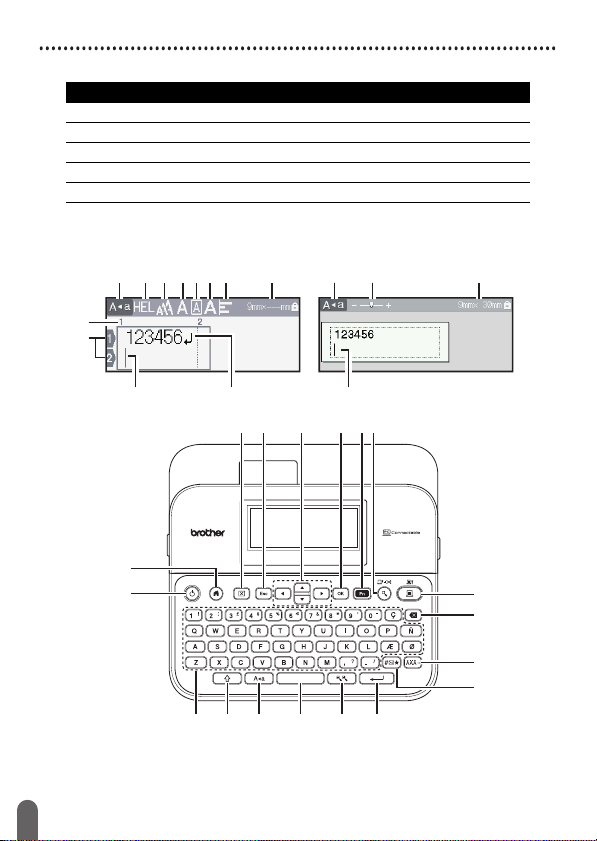
WPROWADZENIE
Rozpakowywanie urządzenia P-touch
Zawartość kartonu
Urządzenie P-touch
Początkowa kaseta z taśmą
Zasilacz sieciowy
Przewód USB
Podręcznik Użytkownika
Wyświetlacz LCD i klawiatura
Tryb podglądu wydruku Tryb widoku etykiety
87123456
9
10
13
81
11 12
15
14
Rozpakowywanie urządzenia P-touch
8
11
16 17 18 19 20 21
30 29 28 27 26
31
Domyślnym językiem jest [Angielski].
22
23
24
25
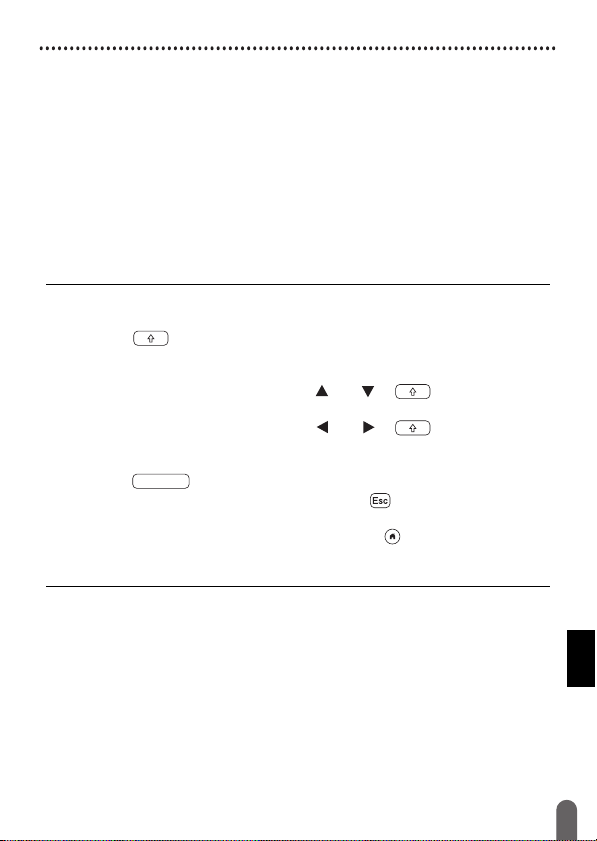
WPROWADZENIE
1. Tryb Caps
2–7. Wskazówki dotyczące stylu
8. Szerokość taśmy x długość etykiety
9. Numer bloku
10. Numer wiersza
11. Kursor
12. Znak powrotu
13. Zoom
14. Zasilanie
15. Strona główna
16. Wyczyść
17. Esc (Wyjdź)
18. Kursor
19. OK
20. Funkcja
21. Podgląd
22. Drukuj
23. Backspace
24. Akcent
25. Symbol
26. Enter
27. Skala/zoom
28. Spacja
29. Caps
30. Shift
31. Znaki
INFORMACJA
•Jeśli włączony jest tryb wielkich liter, wszystkie wpisywane litery
będą wielkimi.
• Klawisz ( ) w połączeniu z klawiszami liter i cyfr umożliwia
wpisywanie wielkich liter lub symboli wskazanych w prawych górnych
narożnikach klawiszy.
• Jednoczesne naciśnięcie klawiszy lub i ( ) umożliwia
przejście na początek poprzedniego lub następnego bloku.
• Jednoczesne naciśnięcie klawiszy lub i ( ) umożliwia
przejście na początek poprzedniego lub następnego wiersza.
• Aby podczas wybierania ustawień powrócić do wartości domyślnej,
naciśnij ( ).
• Aby anulować dowolną operację, naciśnij ( ), chyba że podano
inaczej.
• Aby powrócić do ekranu głównego, naciśnij ( ).
•Długość etykiety wyświetlanej na wyświetlaczu LCD może się
nieznacznie różnić od rzeczywistej długości wydrukowanej etykiety.
Wyświetlacz LCD i klawiatura
9
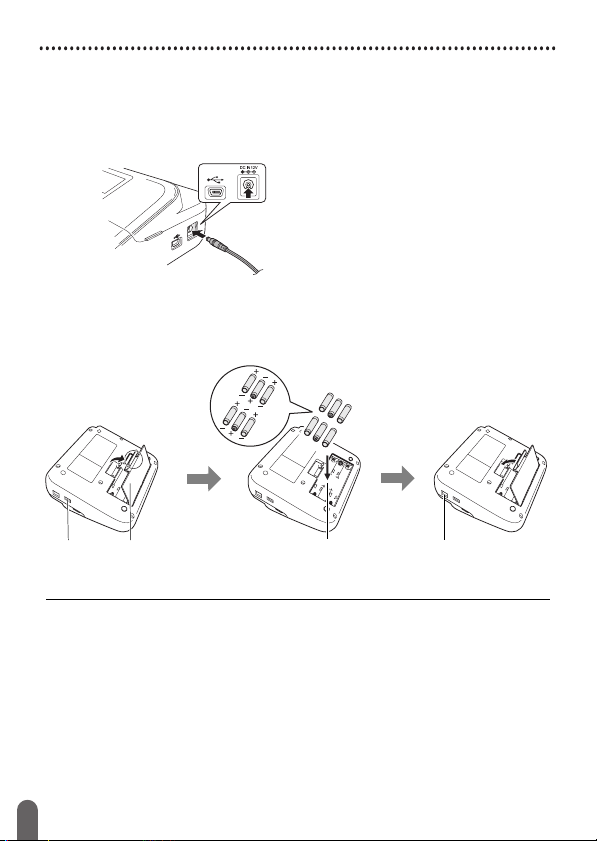
WPROWADZENIE
Zasilanie i kaseta z taśmą
W przypadku korzystania z zasilacza sieciowego (AD-E001)
Włóż wtyczkę przewodu zasilacza do gniazda zasilacza sieciowego z
boku urządzenia. Podłącz wtyczkę do najbliższego zwykłego gniazda
elektrycznego.
W przypadku korzystania z sześciu nowych baterii alkalicznych
AA (LR6) lub w pełni naładowanych akumulatorów Ni-MH (HR6)
Upewnij się, że bieguny ustawione są w prawidłowym kierunku.
Aby wyjąć baterie, wykonaj procedurę wkładania w odwrotnej kolejności.
Gniazdo
USB
Pokrywa komory
baterii
Komora baterii Gniazdo zasilacza
sieciowego
INFORMACJA
• W celu podtrzymywania zawartości pamięci zalecamy używanie
baterii alkalicznych AA (LR6) lub akumulatorów Ni-MH (HR6) wraz z
zasilaczem sieciowym.
• Aby zabezpieczyć pamięć drukarki P-touch i zapewnić jej zasilanie
awaryjne, gdy odłączony jest zasilacz sieciowy, zaleca się włożenie do
urządzenia baterii alkalicznych AA (LR6) lub akumulatorów Ni-MH (HR6).
• W przypadku odłączenia zasilania na dłużej niż dwie minuty cały
tekst i wszystkie ustawienia formatu zostaną usunięte. Wszelkie pliki
tekstowe zapisane w pamięci również zostaną usunięte.
•Jeśli urządzenie P-touch ma nie być używane przez dłuższy czas,
wyjmij z niego baterie.
Zasilanie i kaseta z taśmą
10
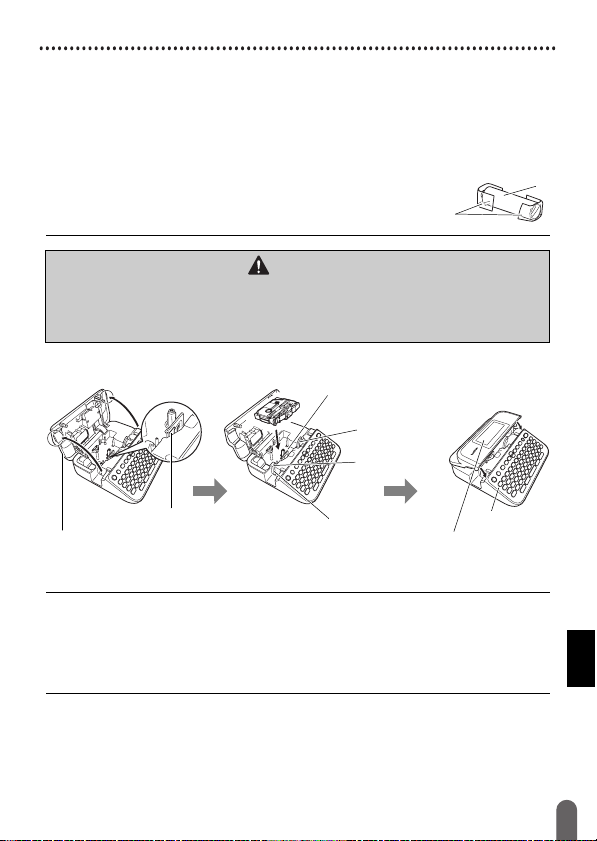
WPROWADZENIE
•Zużyte baterie należy oddawać do odpowiedniego punktu zbiórki.
Nie należy ich wyrzucać z odpadami ogólnymi. Ponadto należy
przestrzegać wszelkich obowiązujących lokalnych i krajowych
przepisów.
• W przypadku przechowywania lub wyrzucania baterii/akumulatora
należy zakleić oba końce taśmą celofanową, aby zapobiec zwarciu.
(Przykład izolacji baterii/akumulatora)
1. Celofanowa taśma
2. Bateria alkaliczna lub akumulator Ni-MH
1
2
KORZYSTANIE Z RÓŻNYCH TYPÓW BATERII W JEDNYM URZĄDZENIU
UWAGA
(NP. AKUMULATORÓW Ni-MH I BATERII ALKALICZNYCH) MOŻE
DOPROWADZIĆ DO WYBUCHU. ZUŻYTE BATERIE/AKUMULATORY
NALEŻY UTYLIZOWAĆ ZGODNIE Z INSTRUKCJAMI.
Wkładanie kasety z taśmą
Komora kasety z taśmą
Dźwignia
zwalniająca
Odcinarka
taśmy
Głowica drukująca
Pokrywa komory kasety z taśmą
Szczelina
wylotowa taśmy
INFORMACJA
• Podczas wkładania kasety z taśmą upewnij się, że taśma i taśma
barwiąca nie dotykają głowicy drukującej.
•Jeśli nie można zamknąć pokrywy komory taśmy, sprawdź, czy
dźwignia zwalniająca jest podniesiona. Jeśli nie, unieś dźwignię, a
następnie zamknij pokrywę.
Klawiatura
Wyświetlacz
LCD
Zasilanie i kaseta z taśmą
11
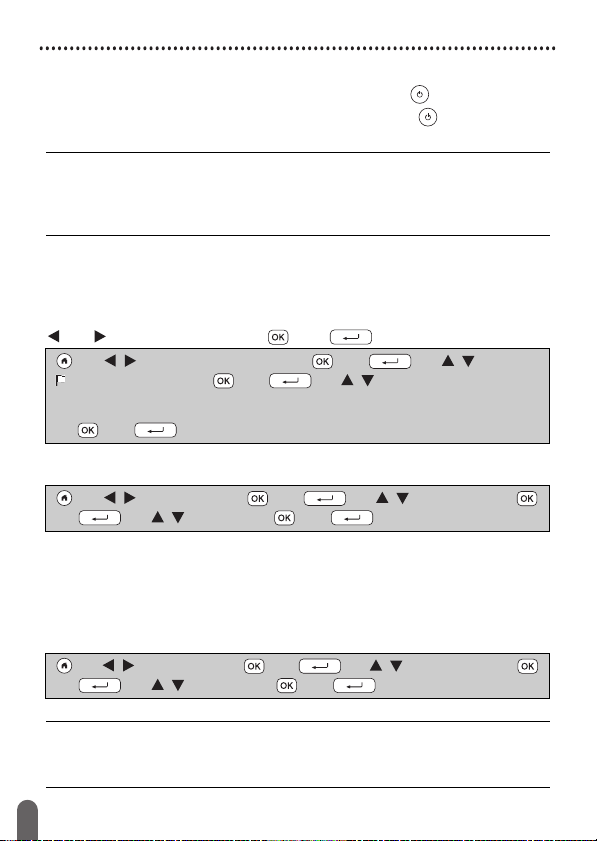
WPROWADZENIE
Włączanie i wyłączanie zasilania
Aby włączyć urządzenie P-touch, naciśnij przycisk ( ).
Aby wyłączyć urządzenie P-touch, naciśnij przycisk ( ) ponownie.
INFORMACJA
Urządzenie P-touch wyposażone jest w funkcję oszczędzania energii,
która je automatycznie wyłącza, jeśli przez określony czas w danych
warunkach pracy nie zostanie naciśnięty żaden klawisz. Patrz „Dane
techniczne” na stronie 54.
Ustawianie języka i jednostek
Język
Po włączeniu urządzenia P-touch po raz pierwszy zostanie wyświetlone
polecenie ustawienia języka domyślnego. Wybierz język przy użyciu
lub , a następnie naciśnij ( ) lub ( ).
() Î / [Settings] (Ustawienia) Î () lub ( ) Î /
[ Language] (Język)
Hrvatski/Italiano/Magyar/Nederlands/Norsk/Polski/Português/Português (Brasil)/
Română/Slovenski/Slovenský/Suomi/Svenska/Türkçe/Čeština/Dansk/Deutsch]
Î () lub ( ) Î / [English/Español/Français/
Î () lub ( ).
Jednostka
Ustawienie domyślne to [mm].
() Î / [Ustawienia] Î () lub ( ) Î / [Jednostka] Î ()
lub ( )
Î / [mm/cal] Î () lub ( ).
Włączanie/wyłączanie wykrywania koloru taśmy
Jeśli podczas korzystania z trybu widoku etykiety funkcja wykrywania
koloru taśmy jest ustawiona na [Wł.], urządzenie P-touch wykrywa kolor
kasety z taśmą i wyświetla zgodny z nim obraz etykiety na ekranie LCD.
Pozwala to na wyświetlenie bardziej dokładnego podglądu tworzonej
etykiety. Ustawienie domyślne to [Wł.].
() Î / [Ustawienia] Î () lub ( ) Î / [Kolor taśmy] Î ()
lub ( )
INFORMACJA
W zależności od używanej kasety z taśmą urządzenie P-touch może
nie wykryć jej koloru. W takim przypadku obraz etykiety na ekranie
LCD będzie wyświetlany jako czarny tekst na białym tle.
Î /[Wł./Wył.] Î () lub ( ).
Włączanie i wyłączanie zasilania
12
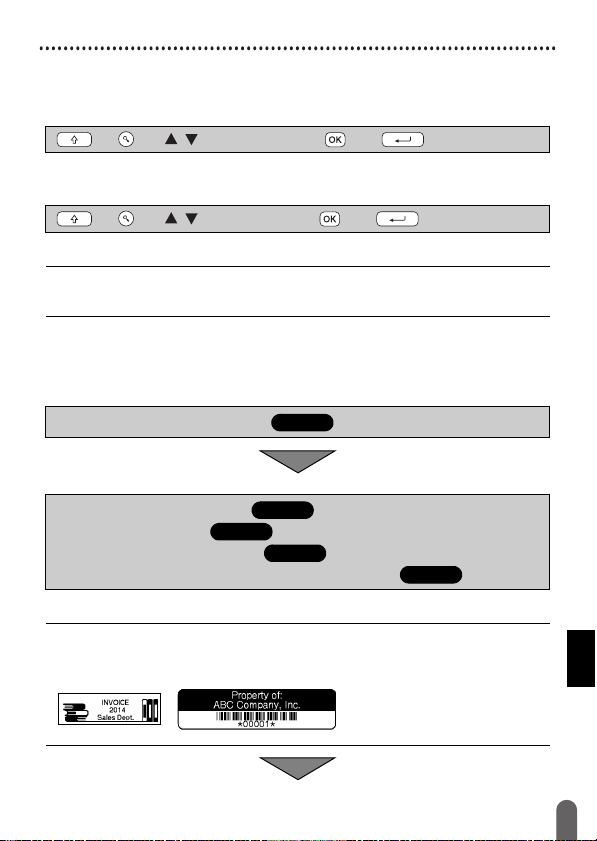
WPROWADZENIE
Podawanie taśmy
Wysuń & Tnij
Aby taśma była wysuwana i odcinana, naciśnij poniższe przyciski:
() + () Î / [Wysuń & Tnij] Î () lub ( ).
Tylko wysuń
Aby taśma była wysuwana, naciśnij poniższe przyciski:
() + () Î / [Tylko wysuń] Î ( ) lub ( ).
INFORMACJA
Funkcja Tylko wysuń jest zalecana w przypadku używania taśmy
tekstylnej, która powinna być odcinana nożyczkami.
Korzystanie z urządzenia P-touch
Tworzenie etykiety za pomocą urządzenia P-touch
[WPROWADZENIE]
Przygotowanie urządzenia P-touch
[TWORZENIE ETYKIETY]
• Wprowadzanie i edycja tekstu
• Wprowadzanie symboli
• Wprowadzanie liter z akcentami
• Korzystanie z układów automatycznego formatowania
Str. 25
INFORMACJA
Oprócz wprowadzania tekstu urządzenie P-touch oferuje szeroką
gamę opcji formatowania.
Przykłady etykiet, które można tworzyć przy użyciu drukarki P-touch:
Str. 8
Str. 17
Str. 19
Str. 27
Podawanie taśmy
13
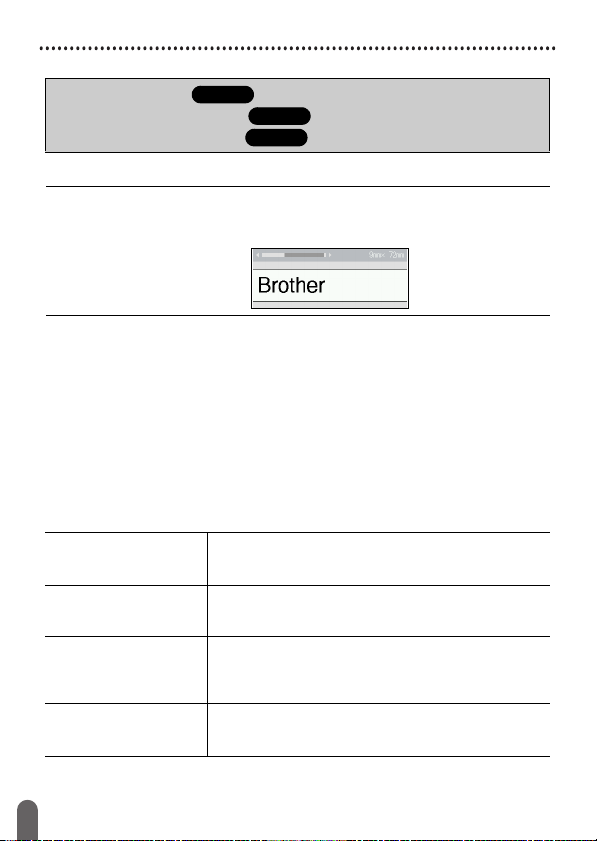
WPROWADZENIE
[DRUKOWANIE ETYKIET]
• Drukowanie etykiety
• Ustawianie opcji cięcia taśmy
• Drukowanie z kolekcji etykiet
Str. 42
Str. 43
Str. 45
INFORMACJA
Przed drukowaniem można sprawdzić układ etykiety za pomocą
funkcji podglądu.
Patrz „Podgląd etykiet” na stronie 42.
Przykład ekranu podglądu:
Tworzenie etykiety przy użyciu drukarki etykiet podłączonej
do komputera
[WPROWADZENIE]
Tej drukarki etykiet można używać jako wolnostojącego urządzenia
P-touch lub można ją podłączyć do komputera PC/Mac i używać z
dołączonym oprogramowaniem P-touch Editor w celu tworzenia bardziej
wyszukanych etykiet.
Aby używać drukarki etykiet wraz z komputerem, należy podłączyć j ą do
komputera za pomocą dostarczonego przewodu USB i zainstalować
oprogramowanie P-touch Editor oraz sterowniki.
Charakterystyka
P-touch Editor Ułatwia tworzenie różnorodnych etykiet o złożonych
Sterownik drukarki Pozwala drukować etykiety na podłączonym
P-touch Update
Software
P-touch Transfer Manager
(tylko Windows
®
)
układach z wykorzystaniem czcionek, szablonów i
grafiki klipart.
urządzeniu P-touch podczas korzystania z programu
P-touch Editor na komputerze.
Umożliwia pobieranie kolekcji etykiet i dodawanie
nowych projektów etykiet dodane do urządzenia P-touch.
Służy również do pobierania najnowszych wersji
oprogramowania.
Umożliwia przesłanie maks. 9 szablonów etykiet do
urządzenia P-touch i zapisywanie kopii zapasowych
danych w komputerze.
Korzystanie z urządzenia P-touch
14
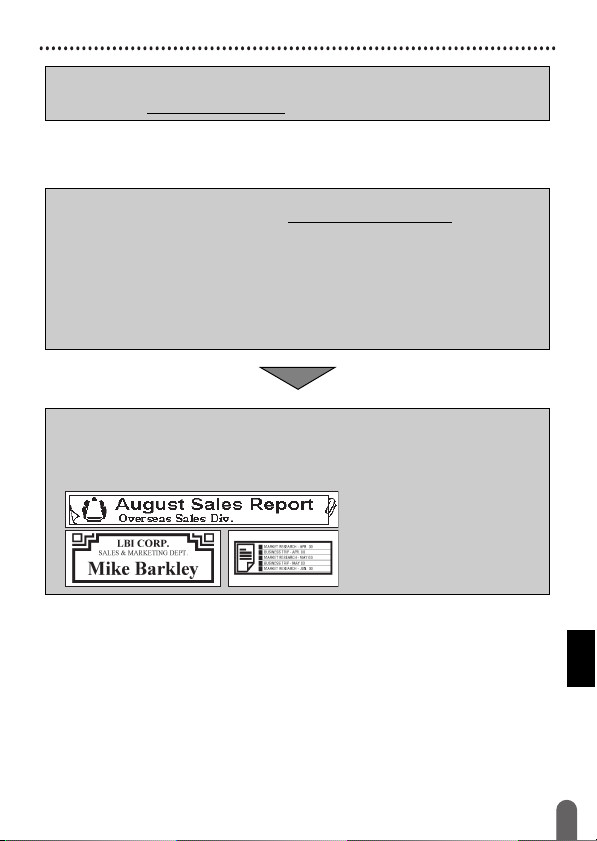
WPROWADZENIE
Aby pobrać i zainstalować sterowniki drukarki oraz oprogramowanie, np. P-touch
Editor 5.1, w komputerze, odwiedź naszą witrynę pobierania programów
instalacyjnych (www.brother.com/inst/
).
Sterowniki drukarki i oprogramowanie można pobrać także oddzielnie z
listy dostępnych sterowników drukarki i programów, znajdującej się w
podanej niżej witrynie pomocy technicznej:
Odwiedź witrynę pomocy technicznej: http://support.brother.com/
Zawiera ona:
• Oprogramowanie do pobrania
•Podręczniki użytkownika
•Często zadawane pytania (rozwiązywanie problemów, praktyczne wskazówki
dotyczące korzystania z drukarki)
• Informacje o materiałach eksploatacyjnych
• Najnowsze informacje na temat kompatybilności systemów operacyjnych
Zawartość tej witryny może ulegać zmianom bez uprzedzsenia.
Witryna pomocy technicznej firmy Brother
[TWORZENIE ETYKIETY]
•Podłącz drukarkę P-touch do komputera przy użyciu załączonego przewodu USB.
• Uruchom oprogramowanie P-touch Editor.
• Wprowadź tekst etykiety za pomocą oprogramowania P-touch Editor.
• Wydrukuj etykietę.
Przykłady etykiet, które można utworzyć przy użyciu programu P-touch Editor:
Korzystanie z urządzenia P-touch
15
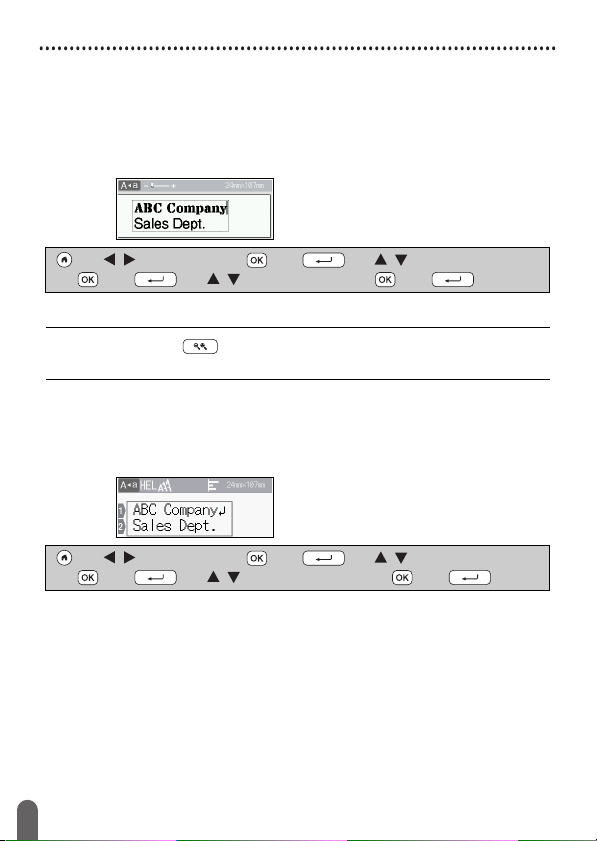
WPROWADZENIE
Ustawianie trybu wprowadzania
Ustawienie domyślne to [Widok etykiety].
Tryb widoku etykiety
Podczas tworzenia etykiety na ekranie LCD wyświetlane są atrybuty
znaków, ramki i niektóre inne ustawienia. Pozwala to na łatwe
sprawdzenie, jak etykieta będzie wyglądać.
Przykład:
() Î / [Ustawienia] Î ( ) lub ( ) Î / [Tryb wprowadzania]
Î () lub ( ) Î / [Widok etykiety] Î ( ) lub ( ).
INFORMACJA
Można nacisnąć ( ), aby zmienić powiększenie ekranu LCD.
Pozwala to wybrać skalę wygodną do tworzenia etykiety.
Tryb podglądu wydruku
Podczas tworzenia etykiety na ekranie LCD nie są wyświetlane atrybuty
znaków, ramki i niektóre inne ustawienia. Za pomocą funkcji podglądu
można sprawdzić, jak będzie wyglądać etykieta. Patrz „Podgląd etykiet”
na stronie 42.
Przykład:
() Î / [Ustawienia] Î ( ) lub ( ) Î / [Tryb wprowadzania]
Î () lub ( ) Î / [Podgląd wydruku] Î () lub ( ).
Ustawianie trybu wprowadzania
16
